Windows용 Nvidia GeForce MX150 드라이버 다운로드 및 업데이트
게시 됨: 2021-12-23Windows PC에서 Nvidia GeForce MX150 드라이버를 다운로드, 설치 및 업데이트하기 위한 포괄적인 드라이버 가이드.
Nvidia는 미국에 기반을 둔 다국적 기술 회사이며 Windows 운영 체제용으로 우수한 GPU를 생산하는 것으로 잘 알려져 있습니다. GeForce MX150은 그들 사이에서 꽤 유명합니다. 게임 경험과 전체 컴퓨터 시스템의 성능을 다른 수준으로 끌어올릴 수 있습니다.
이 GPU는 비디오 편집자, 열렬한 게이머 및 기타 수많은 그래픽 전문가에게도 이상적인 선택입니다. 정확한 드라이버가 없으면 이 고급 Nvidia 그래픽 카드를 최대한 활용할 수 없습니다. 이 외에도 모든 사람이 Windows PC에 호환 가능한 드라이버를 설치하는 개념에 익숙하지 않은 것도 사실입니다. 따라서 여기에서 정확하고 간단한 Nvidia GeForce MX150 드라이버 다운로드 가이드를 만들었습니다.
Windows에서 Nvidia GeForce MX150 드라이버를 다운로드, 설치 및 업데이트하는 방법 목록
여기에 Nvidia GeForce MX150용 올바른 드라이버를 다운로드하는 4가지 방법이 있습니다. 아래에서 확인하세요.
방법 1: 공식 웹 사이트를 사용하여 Nvidia GeForce MX150 드라이버 수동 설치
Nvidia 자체는 GPU에 대한 드라이버 지원을 제공합니다. 따라서 사용자는 Nvidia의 공식 웹 사이트를 사용하여 Nvidia GeForce MX150에 대한 올바른 드라이버를 찾고 다운로드할 수 있습니다. Windows PC에 Nvidia GeForce MX150 드라이버를 수동으로 설치하려면 아래 단계를 따르십시오.
1단계: Nvidia 공식 웹사이트를 방문 하려면 여기를 클릭하세요 .
2단계: 그런 다음 Drivers 를 클릭합니다 .
3단계: 그런 다음 GeForce를 제품 유형으로 선택 합니다.
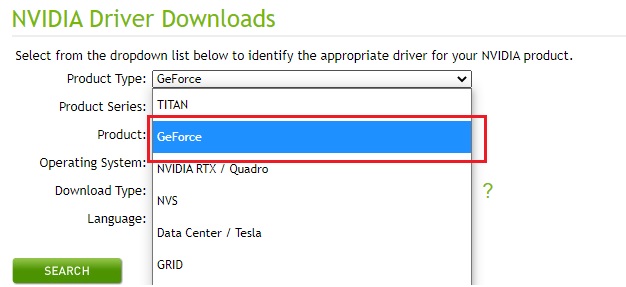
4단계: 다음으로 제품 시리즈를 GeForce MX100 시리즈(노트북)로 선택합니다 . 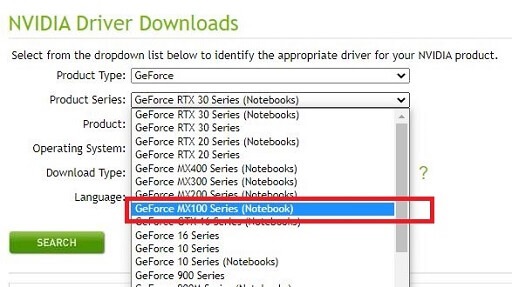
5단계: MX150을 주요 제품으로 선택합니다 .
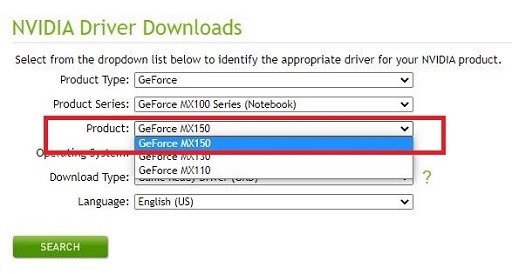
6단계: 호환되는 운영 체제, 다운로드 유형 및 언어를 선택합니다. 그런 다음 검색 버튼 을 클릭합니다 .
7단계: 마지막으로 다운로드 버튼을 클릭합니다. (참고로 아래 이미지 참조)
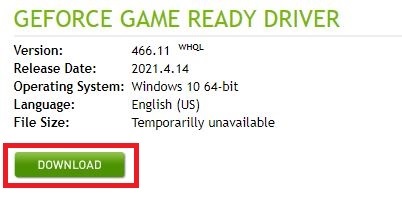
8단계: 다시 다운로드 버튼을 클릭합니다.
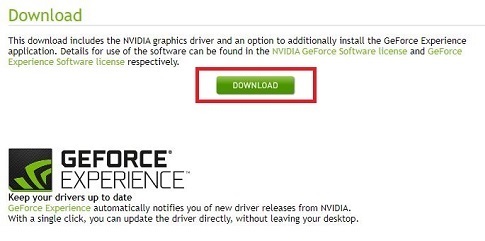
최신 버전의 Nvidia GeForce MX150 드라이버를 다운로드했으면 실행 파일을 실행하고 지침에 따라 설치하십시오.
오래된 드라이버를 수동으로 업데이트하는 방법이므로 많은 사용자, 특히 초보자나 기술 지식이 없는 사용자는 다소 어렵고 시간이 많이 소요될 수 있습니다. 그렇다면 아래에 언급된 다음 방법을 사용하는 것이 좋습니다.
또한 읽기: Windows 10에서 Nvidia 드라이버를 다운로드 및 업데이트하는 방법
방법 2: Bit Driver Updater를 사용하여 Nvidia GeForce MX150 드라이버 자동 업데이트(권장)
시스템에 대한 올바른 드라이버를 수동으로 감지할 수 없는 경우 Bit Driver Updater를 사용하여 PC 드라이버를 자동으로 찾고, 다운로드하고, 설치 및 업데이트할 수 있으므로 걱정할 필요가 없습니다. PC의 모든 오래된 드라이버를 업데이트하려면 마우스를 몇 번만 클릭하면 됩니다.
드라이버 업데이트 외에도 시스템 최적화 기능을 수행하여 장치가 예상대로 원활하고 결함 없이 실행되도록 합니다. 다른 소프트웨어와 달리 이 소프트웨어에는 필요한 경우 이전 드라이버를 복원할 생각으로 현재 기존 드라이버의 백업을 자동으로 생성하는 백업 및 복원 도구라는 특별한 기능이 함께 제공됩니다. 그것은 매우 부드럽고 간단한 사용자 인터페이스를 가지고 있습니다. Bit Driver Updater를 사용하려면 다음 단계를 따라야 합니다.
1단계: Bit Driver Updater 를 다운로드합니다.
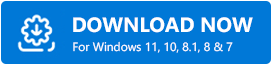

2단계: 최근에 다운로드한 파일을 실행 하고 지침에 따라 설치합니다.
3단계: Bit Driver Updater를 열고 스캔을 클릭 하여 스캔 프로세스를 시작합니다 .
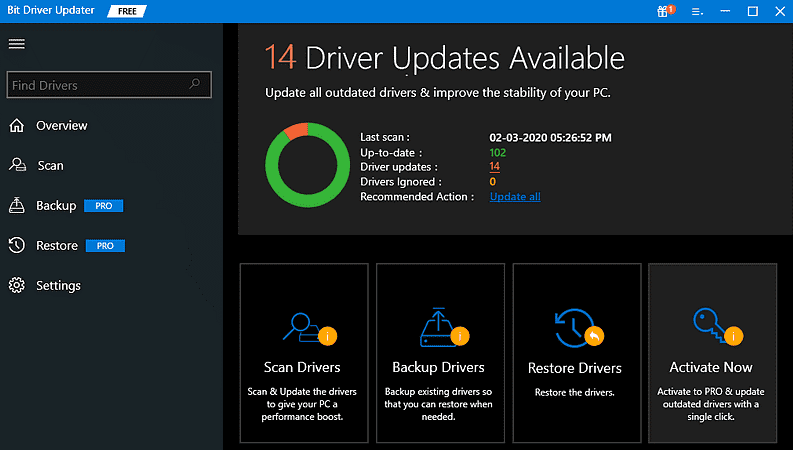
4단계: 스캔 결과가 화면에 표시될 때까지 기다립니다.
5단계: 목록에서 Nvidia GeForce MX150을 찾아 옆에 표시된 지금 업데이트 옵션을 클릭합니다.
6단계: 드라이버 업데이트 유틸리티의 프로 버전이 있는 경우 모두 업데이트 버튼을 클릭할 수도 있습니다. 이렇게 하면 한 번의 마우스 클릭으로 모든 오래된 장치 드라이버를 업데이트할 수 있습니다.
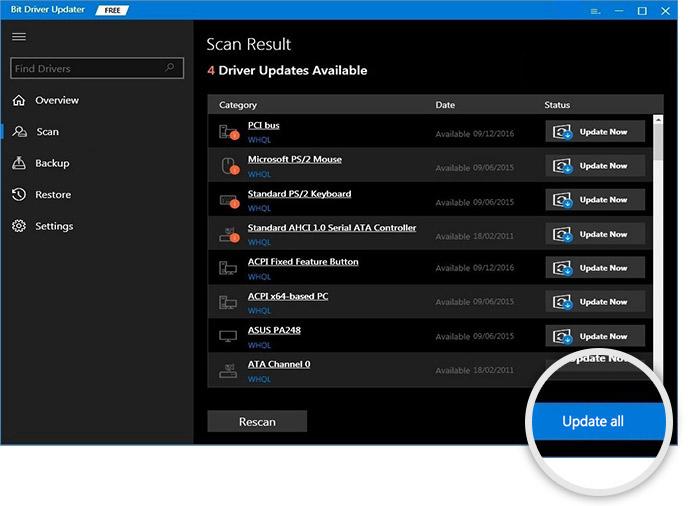
Bit Driver Updater의 지원 팀은 연중무휴 24시간 지원을 제공합니다. 또한 사용자에게 완전한 환불 보장을 제공합니다. 따라서 완전한 잠재력을 발휘할 수 있도록 프로 버전으로 업그레이드하는 것이 좋습니다.
또한 읽기: Windows PC에서 NVIDIA GeForce GO 7300 드라이버 다운로드, 설치 및 업데이트
방법 3: Windows 업데이트를 사용하여 Nvidia GeForce MX150 드라이버 다운로드 및 설치
컴퓨터 시스템에 운영 체제 업데이트가 필요한지 아니면 드라이버 업데이트가 필요한지 여부에 관계없이 Windows 업데이트 기능을 사용하면 두 상황 모두에 도움이 될 수 있습니다. 즉, Windows 업데이트를 사용하여 최신 버전의 Nvidia GeForce MX150을 PC에 설치할 수 있습니다. 방법은 다음과 같습니다.
1단계: 키보드에서 Windows + I 키를 모두 눌러 화면에서 Windows 설정을 실행합니다.
2단계: Windows 설정 프롬프트에서 업데이트 및 보안 옵션을 찾아 클릭합니다.
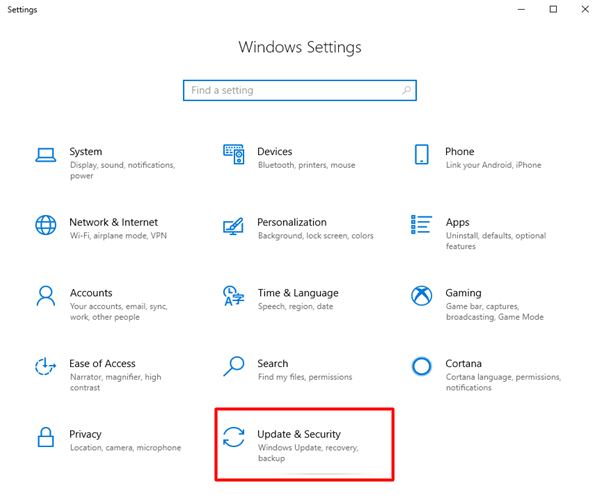
3단계: 그런 다음 왼쪽 창에서 Windows 업데이트 메뉴로 이동합니다.
4단계: 다음 으로 업데이트 확인 옵션을 클릭합니다.
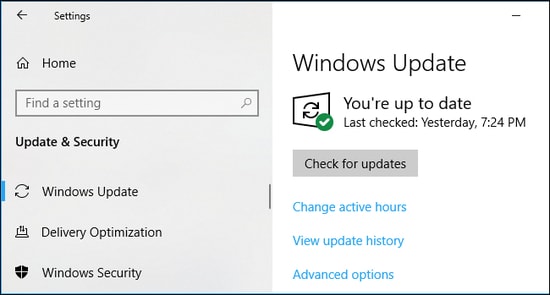
Windows OS가 사용 가능한 드라이버와 기타 업데이트를 검색할 때까지 기다리십시오. Windows에서 사용 가능한 Nvidia GeForce MX150 드라이버 업데이트를 찾은 경우 다운로드하여 설치합니다.
또한 읽기: Windows에서 Nvidia GeForce GTX 960 드라이버 다운로드, 설치 및 업데이트
방법 4: 장치 관리자를 통해 Nvidia GeForce MX150 드라이버 다운로드
장치 관리자는 Windows에 내장된 유틸리티 도구이며 하드웨어 장치에 대한 최신 버전의 드라이버 업데이트를 얻는 데 사용할 수도 있습니다. 다음은 Windows 기본 도구인 장치 관리자를 사용하여 드라이버를 설치하는 방법입니다.
1단계: 작업 표시줄에 있는 시작 버튼 위로 마우스를 가져갑니다.
2단계: 그리고 오른쪽을 클릭 합니다.
3단계: 그런 다음 빠른 액세스 메뉴 목록에서 장치 관리자를 선택 합니다.
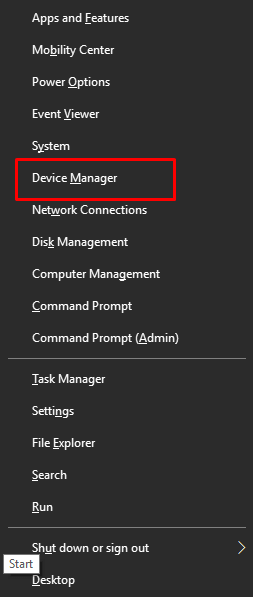
4단계: 그런 다음 디스플레이 어댑터 를 두 번 클릭하여 범주를 확장합니다.
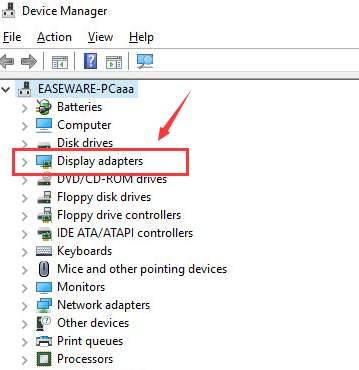
5단계: Nvidia GeForce MX150 을 찾아 마우스 오른쪽 버튼으로 클릭합니다.
6단계: 다음으로 드라이버 소프트웨어 업데이트 를 선택합니다.
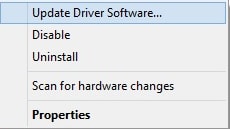
7단계: 다른 프롬프트에서 업데이트된 드라이버 소프트웨어 자동 검색 을 선택합니다.
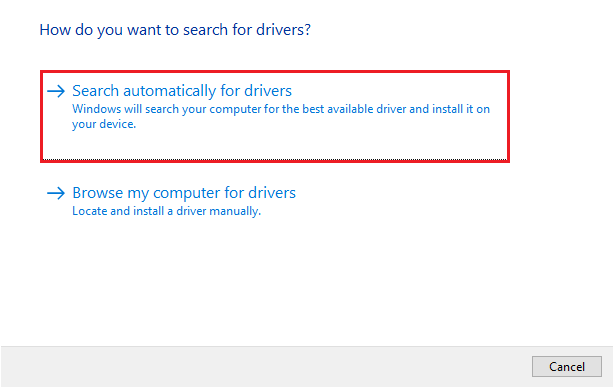
이제 시스템이 그래픽 카드에 필요한 드라이버를 찾아 다운로드하도록 합니다. 이 작업을 완료하려면 화면 지침을 따르세요.
또한 읽기: NVIDIA 제어판이 Windows 10에 표시되지 않는 문제를 해결하는 방법 [해결됨]
Windows에서 Nvidia GeForce MX150 다운로드 및 업데이트: 완료
따라서 Nvidia GeForce MX150 드라이버 다운로드를 쉽게 수행할 수 있습니다. 우리는 위에서 작업을 완료하는 수많은 방법에 대해 논의했습니다. 많은 시간과 수작업을 절약하려면 사용자가 Bit Driver Updater를 사용해 봐야 한다고 생각합니다. Windows PC에서 가장 정품 드라이버를 찾아 다운로드하고 설치하는 가장 좋은 방법입니다.
이와 관련하여 질문이나 추가 정보가 있는 경우 아래 의견에 알려주십시오. 이 드라이버 설치 가이드가 도움이 되었다면 뉴스레터를 구독하여 더 많은 유익한 블로그를 읽으십시오.
